Mac이 잠자기 상태일 때 무엇을 합니까? Mac의 몽유병자로서의 비밀스러운 삶

최신 컴퓨터는 사용하지 않을 때 절전 모드로 전환되도록 설계되었습니다. Mac을 잠자기 상태로 전환하면 디스플레이가 꺼지고 대부분의 컴퓨터 활동이 중단됩니다. 이 대기 모드는 전력을 절약하도록 설계되었습니다. 그러나 Mac은 잠을 잘 자지 못합니다. Mac이 깨어나지 않으면 많은 일이 일어납니다.
이 기사에서는 Mac이 잠자기 상태가 되면 어떤 일이 발생하는지, 어떤 유형의 잠자기 모드가 있는지, 그리고 Mac이 깨어나지 않을 때 Mac에서 무슨 일이 일어나고 있는지 정확하게 알아내는 방법에 대해 설명하겠습니다. 그런 다음 잠자기 Mac과 관련하여 염두에 두어야 할 몇 가지 보안 관련 사항을 살펴보겠습니다.
이 기사 내용:
- Mac을 잠자기 상태로 전환하는 방법
- Mac의 다양한 유형의 절전 모드
- Mac이 잠자기 상태인 동안에는 어떻게 되나요?
- 잠자기 Mac이 보안에 미치는 영향은 무엇입니까?
- Mac이 잠자기 상태일 때 많은 작업을 수행합니다
- 자세한 내용은 어떻게 알 수 있나요?
Mac을 잠자기 상태로 전환하는 방법
Mac을 잠자기 상태로 전환하는 방법에는 여러 가지가 있습니다. 가장 간단한 방법은 Apple 메뉴 > 자. Mac의 디스플레이가 즉시 꺼지고, 백그라운드에서 macOS는 불필요한 프로세스를 일시 중단하기 위해 여러 작업을 수행합니다. Command-Option-⏏미디어 꺼내기 키(키보드에 있는 경우)를 눌러 Mac을 잠자기 상태로 설정할 수도 있습니다. Mac 노트북을 사용하는 경우 절전 모드로 전환하는 가장 간단한 방법은 디스플레이를 닫는 것입니다.
Touch ID가 없는 데스크톱 Mac이나 MacBook을 사용하는 경우 전원 버튼을 눌러 Mac을 잠자기 모드로 전환할 수도 있습니다. 노트북이나 Touch ID 기능이 있는 Magic Keyboard에서 전원/Touch ID 버튼을 누르면 Mac에서 즉시 로그인 화면으로 이동합니다. 그런 다음 Esc를 누르면 화면이 어두워집니다. Mac을 다시 사용하려면 Touch ID 센서에 올바른 손가락을 대십시오. 그러면 Mac이 깨어나 즉시 중단했던 부분으로 돌아갑니다.
Mac이 비활성 상태일 때 Mac의 디스플레이가 자동으로 꺼지도록 설정할 수 있습니다. Apple 메뉴 >로 이동하여 Mac 모델과 관련된 설정을 찾을 수 있습니다. 시스템 설정… > 잠금화면. 데스크탑 Mac을 사용하는 경우 '비활성화 시 디스플레이 끄기' 옆에 있는 시간을 선택하세요. MacBook을 사용하는 경우, 배터리가 소진되는 시간(“비활성 상태일 때 배터리에서 디스플레이 끄기”)과 연결되어 있는 시간(“비활성 상태일 때 전원 어댑터에서 디스플레이 끄기”)에 대해 서로 다른 시간을 설정할 수 있습니다.

Monterey와 같은 이전 macOS 버전을 사용하는 경우 이 단계가 약간 다를 수 있습니다. 대신 Apple 메뉴 > 시스템 환경설정… > 배터리.
Mac을 잠자기 상태에서 깨우려면 덮개를 열거나 키보드의 키를 누르기만 하면 됩니다.
Mac의 다양한 유형의 절전 모드
노트북이 잠자기 상태인 동안 배터리가 방전될 수 있으므로 macOS에는 안전한 잠자기 기능이 있습니다. 노트북을 잠자기 상태로 전환하면 Mac은 열려 있는 앱을 포함한 상태를 저장하고 지원되는 앱에 문서를 저장합니다. 이렇게 하면 배터리가 고갈되어도 데이터가 손실되는 것을 방지할 수 있습니다. 다음에 Mac을 시작할 때 저장된 상태가 로드됩니다.
터미널에서 액세스할 수 있는 pmset 명령을 사용하면 Mac의 잠자기 설정을 확인하고 원하는 경우 변경할 수 있습니다. pmset -g를 실행하면 다음과 같은 내용이 표시됩니다(내 M2 MacBook Air에서).

터미널에 man pmset를 입력하여 이러한 설정(원하는 경우 수정 방법)에 대해 자세히 알아볼 수 있으며, Mac 잠자기 방법을 선택하기 위해 살펴볼 기본 설정은 hibernatemode입니다.
Safe Seep가 활성화되면 Mac에는 세 가지 최대 절전 모드가 있습니다.
데스크톱 Mac의 기본 설정인 hibernatemode 0에서는 컴퓨터가 메모리에 있는 내용을 저장합니다. Mac은 메모리 내용에서 깨어납니다. 전원이 차단되면 Mac의 메모리에 있는 데이터가 손실됩니다. 데스크탑 Mac이 있고 정전이나 절전이 자주 발생하는 지역에 거주하고 무정전 전원 공급 장치, 기본적으로 외부 배터리 백업인 UPS가 없는 경우 이 설정을 변경하는 것이 좋습니다.
노트북의 기본값인 hibernatemode 3을 사용하면 Mac은 메모리 복사본을 디스크에 저장하고 잠자기 중에도 메모리에 전원을 공급합니다. 깨어나면 Mac은 전원이 부족하지 않은 한 메모리를 다시 로드합니다. 이 경우 최대 절전 모드 이미지가 다시 로드됩니다.
마지막으로 hibernatemode 25은 터미널에서 pmset 명령을 통해서만 설정할 수 있습니다. Mac은 메모리에 있는 내용을 디스크에 저장한 다음 메모리 전원을 끕니다. Mac이 깨어나면 최대 절전 모드 이미지가 다시 로드됩니다. 이 모드를 사용하면 잠자기 및 깨우기 속도가 느려지지만 배터리 수명이 절약됩니다.
또한 노트북이 절전 모드 상태이고 배터리가 50% 미만인 경우 Mac은 최대 절전 모드로 전환됩니다.
대부분의 사람들에게는 이 중 어느 것도 그다지 중요하지 않습니다. 일반적으로 노트북 배터리를 모두 소모해야 하는 경우가 아니라면 기본값을 사용해야 합니다. 이러한 최대 절전 모드를 사용하면 Mac을 깨웠을 때 빠르게 작업에 복귀할 수 있습니다.
Mac이 잠자기 상태이면 어떻게 되나요?
Mac은 잠자기 상태에서도 많은 작업을 수행할 수 있습니다. 네트워크 액세스를 위해 절전 모드를 해제하도록 선택한 경우(노트북의 경우 시스템 설정 > 배터리 > 옵션…, 데스크톱 Mac의 경우 시스템 설정 > 에너지 절약). Mac은 "잠자기" 상태에서도 매우 활동적일 수 있습니다. (Intel Mac을 사용하는 경우 이 설정을 PowerNap이라고 합니다.)
이 대화상자에서 알 수 있듯이 네트워크 액세스를 위해 깨어나면 Mac에서 iCloud를 통해 업데이트되는 앱에 대한 수신 네트워크 트래픽을 수신할 수 있습니다. 특히, Mac이 잠자기 상태일 때 메일, 캘린더, 메모, iMessage 및 기타 앱이 업데이트될 수 있습니다. 또한 나의 찾기는 Mac이 잠자기 상태인 동안 Mac의 위치를 알려줍니다. Mac이 전원 어댑터에 연결되어 있는 경우 Mac App Store에서 업데이트를 다운로드할 수 있으며 Time Machine 백업이 실행됩니다. 또한 일부 타사 소프트웨어, 특히 백업 소프트웨어는 Mac을 실행하기 위해 잠자기 상태인 Mac을 깨울 수 있습니다.
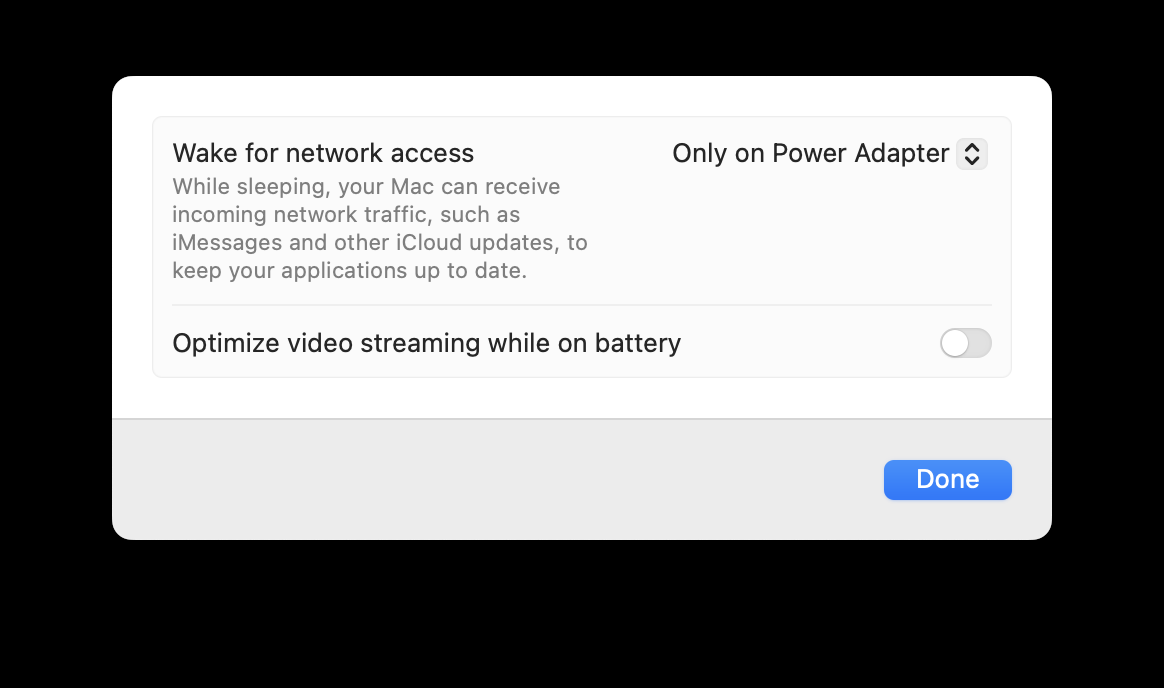
이 기능을 비활성화하면 전력을 절약할 수 있습니다. 배터리를 최대한 오래 지속해야 하는 경우 이 설정을 비활성화하여 배터리 수명을 보존할 수 있습니다.
Wake for network access 또는 PowerNap을 활성화하면 Mac에서 공유 프린터나 음악 앱의 음악과 같은 특정 리소스를 공유할 수도 있습니다. 사용자는 네트워크를 통해 Mac에 연결하고 공유 볼륨을 마운트할 수도 있습니다. 노트북의 디스플레이가 닫혀 있어도 연결을 시작하면 Mac이 깨어납니다.
하지만 Mac은 잠자기 상태일 때 훨씬 더 많은 일을 합니다. 다음은 24시간 동안의 CPU 활동을 보여주는 iStat 메뉴의 스크린샷입니다. MacBook Air가 잠자기 상태인 동안에도 CPU 사용량이 잠깐 급증한 것을 확인할 수 있습니다.

Mac 활동에 대한 세부 정보를 보려면 터미널에 pmset -g log를 입력하고 Return 또는 Enter를 누르세요. 매우 긴 항목 목록이 표시되며 각 항목은 Mac이 잠자기 상태일 때 발생한 일을 나타냅니다.
이 정보를 더 쉽게 볼 수 있는 방법이 있습니다. Sleep Aid는 이 로그를 읽고 데이터를 시각적으로 보여주는 앱입니다.

목요일 오후 2시쯤 M2 MacBook Air를 잠자기 모드로 설정하고 월요일 아침에 깨웠습니다. 위 스크린샷은 일요일 자정까지의 수면 활동을 보여줍니다. 보시다시피 많은 일이 일어났습니다. Sleep Aid는 Mac이 잠자지 않는 시간을 찾아내도록 설계되었습니다. 불면증일 때. 다른 줄을 클릭하면 푸시 알림, 전원 관리, 네트워크 활동 등이 활성화되는 것을 볼 수 있습니다.

이러한 이벤트 중 대부분은 짧지만 일부는 1분 정도 지속됩니다. Mac이 hibernatemode 25로 설정되어 있었다면 이런 일이 발생하지 않았을 것입니다.
당연히 이 모든 활동에는 전력이 사용됩니다. 내 MacBook Air는 완전히 충전되어 있었고, 94시간 동안 잠을 자고 월요일 아침에 일어났을 때 배터리 잔량은 84%였습니다. 시간당 평균으로 나누어 보면, 시간당 배터리 전체 용량의 0.17%가 소모되었습니다. 일반적인 사용에서는 문제가 되지 않지만, 여행할 때와 같이 충전할 수 없을 때 노트북을 잠시 보관하고 다음에는 최대한의 전력을 사용하고 싶다면 이를 아는 것이 중요합니다. 사용 후에는 전원을 꺼두는 것이 가장 좋습니다.
잠자기 Mac이 보안에 미치는 영향은 무엇입니까?
잠자기 상태에서 Mac이 네트워크 액세스를 위해 깨어나도록 허용하면 보안에 어떤 영향을 미칠지 궁금하실 것입니다.
누군가가 네트워크에서 귀하의 Mac을 발견한 경우 이론적으로 원격 액세스를 제공하는 취약점을 악용할 수 있습니다. 특히 최신 macOS 버전을 사용하지 않거나 특정 오래된 소프트웨어가 설치되어 있는 경우에는 더욱 그렇습니다. 또는 귀하를 대상으로 하는 누군가가 다른 수단을 통해 귀하의 암호를 알아낸 경우, 귀하가 화면 공유, 파일 공유 또는 원격 로그인과 같은 서비스를 실행하고 있다면 그 사람이 귀하의 Mac에 원격으로 연결할 수도 있습니다. (macOS Ventura 이상이 있는 경우 시스템 설정 > 일반 > 공유로 이동하여 이러한 서비스와 기타 서비스가 활성화되어 있는지 확인할 수 있습니다. 이전 macOS 버전의 경우 시스템 환경설정 > 공유.) 공격자가 이전에 Mac에 악성 코드를 설치한 경우(또는 사용자를 속여 이를 설치한 경우) 해당 악성 코드는 잠재적으로 Mac을 잠자기 상태에서 깨워 원격 액세스를 허용할 수 있습니다. 악성코드 배포자에 접속하세요.
노트북이나 노트북 컴퓨터에서 주의해야 할 점 중 하나는 호텔 방과 같이 Mac이 잠들어 있는 동안 누군가가 Mac에 접근하는 '사악한 하녀' 공격입니다. Mac을 잠자기 상태로 전환하면 데이터가 시스템 메모리(RAM)에 저장되며, 그 중 일부에는 민감한 정보가 포함될 수 있습니다. 많은 취약점을 이용하려면 Mac에 물리적으로 접근해야 하며, 강력한 비밀번호로 보호되어 있는 경우에도 Mac을 방치하면 위험에 빠질 수 있습니다. 과거에는 공격자가 Thunderbolt 또는 Mac 노트북의 기타 외부 포트를 통해 RAM에서 데이터를 검색할 수 있는 다양한 물리적 공격, 특히 "DMA"(직접 메모리 액세스) 유형의 공격이 많이 있었습니다.

당신의 적이 물리적 접근이 가능한 교묘한 위협 행위자라면 모든 베팅은 무효입니다.
당신이 자리를 비운 동안 누군가가 MacBook의 덮개를 열었을 경우 DoNotDisturb를 알려주는 사악한 가정부 공격이 조금 걱정된다면 DoNotDisturb를 사용해보세요. iPhone에 실시간으로 알림을 보낼 수 있는 도우미 앱이 있었지만 App Store에서는 더 이상 도우미 앱을 사용할 수 없습니다. 그러나 DoNotDisturb는 다음번에 MacBook에 로그인할 때 일반 공격자가 뚜껑을 열었을 때 이를 알려줍니다. 누군가가 MacBook에 로그인하여 경고를 무시했다는 가정 하에 말이죠. 그러나 고도로 숙련된 공격자가 잠자고 있는 Mac에 물리적으로 접근하는 경우 공격자는 Mac에 접근했거나 Mac에서 데이터를 유출했다는 모든 증거를 제거할 수 있습니다.
여행 중에 공격자가 Mac에 물리적으로 접근하는 것이 매우 걱정된다면 Mac을 항상 휴대하고 눈에 띄지 않게 두는 것이 가장 좋습니다. 국경 횡단을 조심하세요. 일부 국가에서는 간단한 "검사"를 위해 컴퓨터를 당국에 넘겨달라고 요구할 수 있으며, 해당 기관에서는 컴퓨터를 눈에 띄지 않게 가져갈 수도 있습니다. 불합리한 수색 및 압수에 대한 여행자의 권리가 없는(또는 존중하지 않는) 국가로 여행하는 경우 대신 버너 사용을 고려하고 개인 장치는 집에 두는 것이 좋습니다.
Mac이 잠자기 상태일 때 많은 작업을 수행합니다
요약하자면 Mac은 잠자기 상태일 때 많은 작업을 수행합니다. M 시리즈 Mac은 많은 양의 전력을 사용하지 않지만 노트북을 며칠 동안 잠자기 상태로 두면 배터리가 방전된다는 점을 아는 것이 중요합니다. 내 경우에는 6시간마다 약 1%씩 발생합니다. 금요일 오후에 작업을 마치고 주말 동안 Mac 노트북의 플러그를 뽑아 두면 배터리가 8~10% 정도 소모됩니다. 월요일 아침에 배터리를 가득 채워야 한다면 Mac을 연결해 두거나 그냥 종료하는 것이 가장 좋습니다.
잠자기 Mac의 보안에 관해서는 집, 사무실 또는 여행 중일 때 Mac을 사용하는 환경이 얼마나 신뢰할 수 있는지에 따라 우려 수준이 달라집니다. 신뢰도가 낮은 환경에서는 노트북을 사용하지 않을 때, 특히 호텔 방과 같이 노트북을 소유하고 있지 않을 때나 보안 검색대를 통과할 준비를 할 때 노트북을 종료하는 것이 가장 좋습니다. "사악한 하녀"가 Mac의 데이터에 액세스하려고 시도할 가능성은 항상 있습니다.
위 내용은 Mac이 잠자기 상태일 때 무엇을 합니까? Mac의 몽유병자로서의 비밀스러운 삶의 상세 내용입니다. 자세한 내용은 PHP 중국어 웹사이트의 기타 관련 기사를 참조하세요!

핫 AI 도구

Undresser.AI Undress
사실적인 누드 사진을 만들기 위한 AI 기반 앱

AI Clothes Remover
사진에서 옷을 제거하는 온라인 AI 도구입니다.

Undress AI Tool
무료로 이미지를 벗다

Clothoff.io
AI 옷 제거제

Video Face Swap
완전히 무료인 AI 얼굴 교환 도구를 사용하여 모든 비디오의 얼굴을 쉽게 바꾸세요!

인기 기사

뜨거운 도구

메모장++7.3.1
사용하기 쉬운 무료 코드 편집기

SublimeText3 중국어 버전
중국어 버전, 사용하기 매우 쉽습니다.

스튜디오 13.0.1 보내기
강력한 PHP 통합 개발 환경

드림위버 CS6
시각적 웹 개발 도구

SublimeText3 Mac 버전
신 수준의 코드 편집 소프트웨어(SublimeText3)

뜨거운 주제
 7904
7904
 15
15
 1652
1652
 14
14
 1411
1411
 52
52
 1303
1303
 25
25
 1248
1248
 29
29
 Spotify on Apple Watch : 2025 년 사용 방법
Apr 04, 2025 am 09:55 AM
Spotify on Apple Watch : 2025 년 사용 방법
Apr 04, 2025 am 09:55 AM
Apple Devices의 상호 연결된 생태계를 지원함으로써 Apple 장치를 관리하고 동기화하는 것이 산들 바람이되었습니다. Apple Watch와 함께 Mac 잠금 해제? 단순한! (이 잠금 해제 방법을 아직 설정하지 않았다면 실제로 시도해야합니다. 매우 시간 절약입니다). iPhone을 사용하지 않고 Apple Watch로 지불 할 수 있습니까? 애플은 쉽게 처리 할 수 있습니다! 오늘 우리는 Spotify 재생 목록을 Apple Watch에 다운로드하고 iPhone없이 재생하는 방법에 중점을 둘 것입니다. 스포일러 : 가능합니다. Apple Watch에서 Spotify 사용 방법 : 빠른 개요 주요 문제와 해당 솔루션을 직접 해결합시다. 이 양식이 도움이되면 좋을 것입니다! 당신이
 세쿼이아로 업데이트 한 후 Mac을 천천히 실행하십시오
Apr 14, 2025 am 09:30 AM
세쿼이아로 업데이트 한 후 Mac을 천천히 실행하십시오
Apr 14, 2025 am 09:30 AM
최신 MACOS로 업그레이드 한 후 Mac이 느려집니다. 걱정하지 마세요, 당신은 혼자가 아닙니다! 이 기사는 MacOS 세쿼이아로 업그레이드 한 후 느린 Mac 달리기 문제를 해결하는 경험을 공유 할 것입니다. 업그레이드 후 음성 노트 녹음 및 전사 및 개선 된 트레일 맵 계획 기능과 같은 새로운 기능을 경험하기를 기다릴 수 없습니다. 그러나 설치 후 Mac은 천천히 실행되기 시작했습니다. MACOS 업데이트 후 실행되는 슬로우 맥의 원인 및 솔루션 다음은 내 경험에 대한 저의 요약입니다. MacOS 세쿼이아 업데이트 후 슬로우 맥의 문제를 해결하는 데 도움이되기를 바랍니다. 문제의 원인 해결책 성능 문제 Novabe 사용
 '화면이 관찰되고 있습니다'오류를 제거하는 방법
Apr 05, 2025 am 10:19 AM
'화면이 관찰되고 있습니다'오류를 제거하는 방법
Apr 05, 2025 am 10:19 AM
"화면이 모니터링되고있다"는 메시지를 보면, 가장 먼저 생각하는 것은 컴퓨터를 해킹하는 사람입니다. 그러나 항상 그런 것은 아닙니다. 걱정해야 할 문제가 있는지 알아 보겠습니다. Mac을 보호하십시오 SetApp을 사용하면 컴퓨터를 보호하기위한 도구를 선택하는 것에 대해 걱정할 필요가 없습니다. SetApp에서 자신의 개인 정보 보호 및 보안 소프트웨어 제품군을 빠르게 구성 할 수 있습니다. 무료 평가판 보안 테스트 "화면이 모니터링되고 있습니다"는 무엇을 의미합니까? "화면이 모니터링되고있는"MAC 잠금 화면 메시지가있는 데는 여러 가지 이유가 있습니다. 화면을 다른 사람들과 공유하고 있습니다 화면을 녹음하고 있습니다 AirPlay를 사용하고 있습니다 화면에 액세스하려는 일부 앱을 사용하고 있습니다. 귀하의 컴퓨터는 악에 감염되었습니다
 Windowserver Mac CPU 사용을 줄이는 방법
Apr 16, 2025 pm 12:07 PM
Windowserver Mac CPU 사용을 줄이는 방법
Apr 16, 2025 pm 12:07 PM
MACOS Windowserver : 높은 CPU 사용 및 솔루션 이해 Windowserver가 Mac에서 중요한 CPU 리소스를 소비하는 것을 보셨습니까? 이 프로세스는 Mac의 그래픽 인터페이스에 중요하며 화면에 표시되는 모든 것을 제공합니다. 높은 c
 이메일이 동기화되지 않습니까? Mac에서 메일 앱을 새로 고치는 방법
Apr 04, 2025 am 09:45 AM
이메일이 동기화되지 않습니까? Mac에서 메일 앱을 새로 고치는 방법
Apr 04, 2025 am 09:45 AM
Mac 메일 동기화가 실패 했습니까? 빠른 솔루션! 많은 Mac 사용자가 간단하고 편리하기 때문에 포함 된 메일 앱에 의존합니다. 그러나 신뢰할 수있는 소프트웨어조차도 문제가있을 수 있습니다. 가장 일반적인 문제 중 하나는 메일을 동기화 할 수 없으므로 최근 이메일이 표시되지 않는다는 것입니다. 이 기사는 이메일 동기화 문제를 안내하고 그러한 문제를 예방하기위한 실용적인 팁을 제공합니다. Mac에서 메일 앱을 새로 고치는 방법 작동 단계 봉투 아이콘을 클릭하십시오 메일 앱>보기> 표시 탭 막대> 봉투 아이콘을 클릭하여 새로 고쳐집니다. 바로 가기 키 또는 메뉴 옵션을 사용하십시오 Shift 명령 N을 누르거나 메일 앱을 엽니 다
 Mac 및 iPhone에서 라이브 사진으로 비디오를 만드는 방법 : 자세한 단계
Apr 11, 2025 am 10:59 AM
Mac 및 iPhone에서 라이브 사진으로 비디오를 만드는 방법 : 자세한 단계
Apr 11, 2025 am 10:59 AM
이 안내서는 iPhone 및 Mac에서 라이브 사진, 비디오 및 GIF를 변환하는 방법을 설명합니다. 현대의 iPhone은 이미지 처리에서 뛰어나지 만 다른 미디어 형식을 관리하는 것은 까다로울 수 있습니다. 이 튜토리얼은 다양한 전환을위한 솔루션을 제공합니다






